TP-LINK路由器密码和无线WIFI怎么设置或修改?
作者:佚名 来源:未知 时间:2024-12-13
TP-LINK路由器密码更改与无线WIFI设置指南
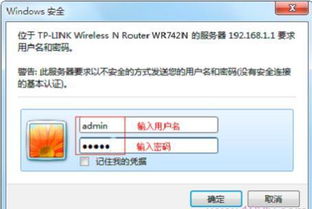
在如今互联网普及的时代,路由器已经成为我们日常生活中不可或缺的电子设备。它不仅为我们提供网络连接,还承载着保护我们网络安全的重要任务。TP-LINK作为知名的路由器品牌,其产品广泛应用于各种家庭和办公环境中。然而,随着网络环境的不断变化,定期更改路由器密码和设置无线WIFI已成为保障网络安全的基本操作。本文将详细介绍如何更改TP-LINK路由器密码及设置无线WIFI,帮助您轻松提升网络安全等级。

一、准备工作
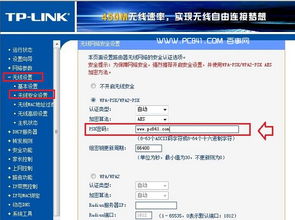
在进行任何操作之前,您需要准备以下物品:
1. 已连接TP-LINK路由器的电脑或智能手机。
2. 路由器的默认登录地址(通常在路由器底部或说明书上找到,一般为192.168.1.1或tplinklogin.net)。
3. 路由器的默认用户名和密码(同样在路由器底部或说明书上找到,默认为admin)。
二、更改TP-LINK路由器密码
1. 连接路由器:
使用网线将电脑与路由器的LAN口连接,或使用无线方式连接到路由器的默认WIFI(名称和密码在路由器底部或说明书上)。
2. 登录路由器管理界面:
打开浏览器,输入路由器的默认登录地址(如192.168.1.1或tplinklogin.net),然后回车。在弹出的登录框中输入默认的用户名和密码(如admin/admin),点击“确定”或“登录”按钮进入路由器管理界面。
3. 查找修改密码选项:
在路由器管理界面中,找到“系统工具”或“管理”等类似选项,点击展开后选择“修改登录口令”或“修改管理员密码”。
4. 输入新密码:
在修改密码页面中,输入当前密码(默认为admin),然后输入两次新密码进行确认。新密码建议设置为8位以上的数字、字母和符号的组合,以提高安全性。
5. 保存设置:
完成密码输入后,点击“保存”或“确定”按钮,路由器将自动应用新的登录密码。此时,您可能需要重新登录路由器管理界面以验证新密码的有效性。
三、设置无线WIFI
1. 进入无线设置:
在路由器管理界面中,找到“无线设置”或“WIFI设置”等类似选项,点击展开后选择“基本设置”或“2.4G/5G无线设置”(根据路由器型号和频段不同而有所差异)。
2. 修改WIFI名称(SSID):
在WIFI基本设置页面中,找到“SSID”或“网络名称”等选项,输入您想要设置的新的WIFI名称。建议设置为易于识别且不易被猜测的名称,以避免被蹭网。
3. 选择加密方式和设置密码:
在WIFI基本设置页面中,找到“加密方式”或“安全类型”等选项。建议选择WPA3-Personal或WPA2-PSK等安全性较高的加密方式。然后,在“密码”或“密钥”等选项中输入您想要设置的WIFI密码。同样建议设置为8位以上的数字、字母和符号的组合。
4. 保存设置:
完成WIFI名称和密码的设置后,点击“保存”或“应用”按钮,路由器将自动应用新的WIFI设置。此时,您的设备可能需要重新连接新的WIFI网络以验证设置的有效性。
四、高级设置与优化
1. 隐藏WIFI网络:
在WIFI基本设置页面中,找到“开启无线广播”或“SSID广播”等选项,并将其关闭。这样,您的WIFI网络将不会显示在附近的设备列表中,从而降低被蹭网的风险。但请注意,关闭SSID广播后,您需要手动输入WIFI名称和密码才能连接到网络。
2. 设置MAC地址过滤:
在路由器管理界面中,找到“无线设置”或“访问控制”等类似选项,点击展开后选择“MAC地址过滤”。然后,您可以添加允许或禁止访问网络的设备MAC地址。通过这种方法,您可以控制哪些设备可以连接到您的WIFI网络。
3. 优化WIFI信号:
根据您的家庭或办公环境,您可以调整路由器的摆放位置、选择合适的频段(2.4GHz或5GHz)以及设置合理的信道来优化WIFI信号。此外,您还可以考虑购买WIFI信号增强器或中继器来扩大网络覆盖范围。
五、注意事项
1. 定期更改密码:
为了保障网络安全,建议您定期更改路由器密码和WIFI密码。建议至少每三个月更改一次密码,并避免使用过于简单的密码或与其他账户相同的密码。
2. 避免使用默认设置:
在购买新路由器后,请务必更改默认的用户名、密码和WIFI名称和密码。避免使用路由器的默认设置可以降低被黑客攻击的风险。
3. 更新路由器固件:
定期检查并更新路由器的固件可以修复已知的安全漏洞并提高路由器的性能。您可以在路由器管理界面中查找固件更新选项并按照提示进行操作。
4. 注意网络安全:
除了更改密码和设置WIFI外,您还需要注意其他网络安全问题。例如,避免在公共WIFI上处理敏感信息、不点击可疑链接或下载未知来源的应用程序等。
通过本文的介绍,相信您已经掌握了如何更改TP-LINK路由器密码及设置无线WIFI的方法。这些操作不仅有助于提升您的网络安全等级,还能让您的网络使用体验更加顺畅和便捷。希望本文能对您有所帮助!
- 上一篇: 如何克服自己的懒惰毛病?
- 下一篇: 潮湿回南天,地板墙壁“水汪汪”?这些方法帮你轻松应对!






























